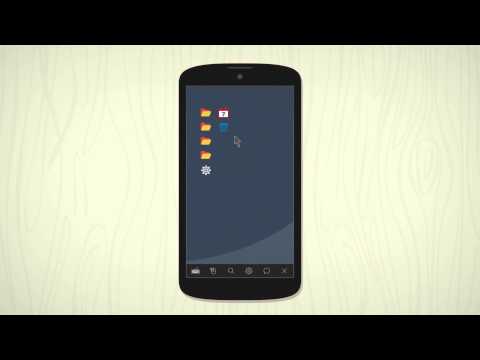ISL Light Remote Desktop
2,6star
952 recenzije
500 tis.+
Preuzimanja
Svi
info
O ovoj aplikaciji
Povežite se s bilo kojim Windows, Mac ili Linux računalom kako biste pružili učinkovitu tehničku pomoć sa svog Android uređaja. Pristupite svojim računalima čak i iza vatrozida i daljinski upravljajte tipkovnicom i mišem. Ili obrnuto, povežite se s udaljenim Android mobilnim uređajem* kako biste vidjeli njegov zaslon i imali potpunu kontrolu nad njim sa svog računala koje radi na Windows, Mac ili Linux.
Daljinska podrška:
- Pružanje učinkovite tehničke pomoći putem Interneta.
- Povežite se sa svojim klijentom pomoću jedinstvenog koda sesije. Za početak nove sesije potreban vam je važeći ISL Online račun.
- Pridružite se postojećoj sesiji udaljene radne površine. Za to vam nije potreban ISL Online račun.
- Razgovarajte sa svojim klijentom tijekom sesije.
- Pošaljite e-poštom pozivnicu s vezom za brzi daljinski početak sesije.
- Povežite se s mobilnim uređajem s operativnim sustavom Android* sa svog računala kako biste riješili probleme, postavili uređaj ili upravljali podacima.
Daljinski pristup:
- Pristup udaljenim računalima čak i ako su bez nadzora.
- Dodajte pristup svom računalu instaliranjem aplikacije ISL AlwaysOn i konfiguriranjem udaljenog pristupa tom računalu. Kako biste pristupili svojim udaljenim računalima, potreban vam je važeći ISL Online račun.
- Podijelite datoteke na računalu s ISL AlwaysOn i pristupite im sa svog Android telefona ili tableta bez pristupa udaljenoj radnoj površini. Nema potrebe za učitavanjem datoteka u oblak!
- Označite kućicu "Zapamti lozinku" i ostvarite brži pristup svojim udaljenim računalima.
Značajke (daljinska podrška i pristup):
- Pristup udaljenoj radnoj površini s Android uređaja.
- Povežite se s udaljenim računalom čak i iza vatrozida. Nema potrebe za konfiguracijom.
- Pogledajte udaljeni zaslon.
- Podržava više monitora.
- Razlučivost zaslona se automatski podešava.
- Odaberite između velike brzine i najkvalitetnijeg dijeljenja radne površine.
- Daljinsko upravljanje tipkovnicom i mišem.
- Koristite posebne tipke kao što su Ctrl, Alt, Windows i funkcijske tipke.
- Pošaljite Ctrl+Alt+Del na udaljeno računalo.
- Prebacivanje između lijevog i desnog klika miša.
- Ponovno pokrenite udaljeno računalo i nastavite sesiju.
- ISSC Turbo Desktop dijeljenje.
- Sigurna udaljena radna površina šifrirana simetričnim AES 256-bitnim SSL-om.
*Mobilna daljinska podrška:
- Moguće je vidjeti zaslon BILO KOG Android mobilnog telefona ili tableta putem automatiziranog dijeljenja snimke zaslona u stvarnom vremenu.
- Dijeljenje zaslona uživo dostupno je za sve Android uređaje s verzijom 5.0 i novijim (pomoću Android MediaProjection API-ja).
- Potpuna daljinska kontrola dostupna je na Samsung uređajima s Androidom 4.2.2 ili novijim i svim rootanim Android uređajima.
Važna obavijest za korisnike Samsung uređaja:
- "Ova aplikacija koristi dopuštenje administratora uređaja."
- Samsung KNOX mora biti omogućen kako bi omogućio daljinsko upravljanje vašim Samsung mobilnim uređajem. Koristit ćemo administrativno dopuštenje (BIND_DEVICE_ADMIN) da omogućimo Samsung KNOX i koristit će se samo tijekom sesije daljinske podrške. Administrativno dopuštenje moći ćete opozvati nakon završetka sesije daljinske podrške.
- Ako ne omogućite Samsung KNOX, i dalje ćete moći dijeliti svoj zaslon pomoću Android MediaProjection API-ja, ali udaljeni korisnik neće moći kontrolirati vaš mobilni uređaj tijekom sesije podrške.
- Možete opozvati administrativnu dozvolu bilo kada u postavkama Android uređaja (Postavke->Više->Sigurnost->Administratori uređaja).
- Obavezno opozovite administrativnu dozvolu prije deinstaliranja ove aplikacije.
Važna napomena za funkciju pristupa bez nadzora:
Aplikacija koristi dopuštenje USE_FULL_SCREEN_INTENT koje je potrebno za pokretanje usluge koja korisnicima omogućuje korištenje nove temeljne funkcionalnosti - nenadzirani pristup.
Dopuštenje je ključno za rad predviđene funkcionalnosti i omogućavanje daljinskog pristupa uređaju bez nadzora.
Daljinska podrška:
- Pružanje učinkovite tehničke pomoći putem Interneta.
- Povežite se sa svojim klijentom pomoću jedinstvenog koda sesije. Za početak nove sesije potreban vam je važeći ISL Online račun.
- Pridružite se postojećoj sesiji udaljene radne površine. Za to vam nije potreban ISL Online račun.
- Razgovarajte sa svojim klijentom tijekom sesije.
- Pošaljite e-poštom pozivnicu s vezom za brzi daljinski početak sesije.
- Povežite se s mobilnim uređajem s operativnim sustavom Android* sa svog računala kako biste riješili probleme, postavili uređaj ili upravljali podacima.
Daljinski pristup:
- Pristup udaljenim računalima čak i ako su bez nadzora.
- Dodajte pristup svom računalu instaliranjem aplikacije ISL AlwaysOn i konfiguriranjem udaljenog pristupa tom računalu. Kako biste pristupili svojim udaljenim računalima, potreban vam je važeći ISL Online račun.
- Podijelite datoteke na računalu s ISL AlwaysOn i pristupite im sa svog Android telefona ili tableta bez pristupa udaljenoj radnoj površini. Nema potrebe za učitavanjem datoteka u oblak!
- Označite kućicu "Zapamti lozinku" i ostvarite brži pristup svojim udaljenim računalima.
Značajke (daljinska podrška i pristup):
- Pristup udaljenoj radnoj površini s Android uređaja.
- Povežite se s udaljenim računalom čak i iza vatrozida. Nema potrebe za konfiguracijom.
- Pogledajte udaljeni zaslon.
- Podržava više monitora.
- Razlučivost zaslona se automatski podešava.
- Odaberite između velike brzine i najkvalitetnijeg dijeljenja radne površine.
- Daljinsko upravljanje tipkovnicom i mišem.
- Koristite posebne tipke kao što su Ctrl, Alt, Windows i funkcijske tipke.
- Pošaljite Ctrl+Alt+Del na udaljeno računalo.
- Prebacivanje između lijevog i desnog klika miša.
- Ponovno pokrenite udaljeno računalo i nastavite sesiju.
- ISSC Turbo Desktop dijeljenje.
- Sigurna udaljena radna površina šifrirana simetričnim AES 256-bitnim SSL-om.
*Mobilna daljinska podrška:
- Moguće je vidjeti zaslon BILO KOG Android mobilnog telefona ili tableta putem automatiziranog dijeljenja snimke zaslona u stvarnom vremenu.
- Dijeljenje zaslona uživo dostupno je za sve Android uređaje s verzijom 5.0 i novijim (pomoću Android MediaProjection API-ja).
- Potpuna daljinska kontrola dostupna je na Samsung uređajima s Androidom 4.2.2 ili novijim i svim rootanim Android uređajima.
Važna obavijest za korisnike Samsung uređaja:
- "Ova aplikacija koristi dopuštenje administratora uređaja."
- Samsung KNOX mora biti omogućen kako bi omogućio daljinsko upravljanje vašim Samsung mobilnim uređajem. Koristit ćemo administrativno dopuštenje (BIND_DEVICE_ADMIN) da omogućimo Samsung KNOX i koristit će se samo tijekom sesije daljinske podrške. Administrativno dopuštenje moći ćete opozvati nakon završetka sesije daljinske podrške.
- Ako ne omogućite Samsung KNOX, i dalje ćete moći dijeliti svoj zaslon pomoću Android MediaProjection API-ja, ali udaljeni korisnik neće moći kontrolirati vaš mobilni uređaj tijekom sesije podrške.
- Možete opozvati administrativnu dozvolu bilo kada u postavkama Android uređaja (Postavke->Više->Sigurnost->Administratori uređaja).
- Obavezno opozovite administrativnu dozvolu prije deinstaliranja ove aplikacije.
Važna napomena za funkciju pristupa bez nadzora:
Aplikacija koristi dopuštenje USE_FULL_SCREEN_INTENT koje je potrebno za pokretanje usluge koja korisnicima omogućuje korištenje nove temeljne funkcionalnosti - nenadzirani pristup.
Dopuštenje je ključno za rad predviđene funkcionalnosti i omogućavanje daljinskog pristupa uređaju bez nadzora.
Ažurirano
Sigurnost počinje razumijevanjem načina na koji razvojni programeri prikupljaju i dijele vaše podatke. Prakse privatnosti i sigurnosti podataka mogu se razlikovati ovisno o vašoj upotrebi, regiji i dobi. Te informacije pružio je razvojni programer koji ih tijekom vremena može ažurirati.
Podaci se ne dijele s trećim stranama
Saznajte više o tome kako razvojni programeri navode dijeljenje
Ova aplikacija može prikupljati ove vrste podataka
Osobni podaci, Poruke i još ovoliko drugih: 2
Podaci se šifriraju tijekom prijenosa
Možete zatražiti brisanje podataka
Ocjene i recenzije
2,3
881 recenzija
Googleov korisnik
- Označite kao neprikladno
26. kolovoza 2017.
Gubljenje vremena bez uspostave upravljanja drugim android uredjajem
2 osobe smatraju ovu recenziju korisnom
Mladen Marjević (Micronations)
- Označite kao neprikladno
- Pregledajte povijest recenzije
27. studenoga 2024.
Ovu aplikaciju koriste prevaranti This app is used by a crypto trader with a fake name who tells you that you have won $17,000, convinces you to install the app, and sends you a code to your email to connect to your Android phone. He then says that he has sent you money and that you need to log in to your banking app using your secret PIN to confirm receipt of the money. When you go to your app and log in, it steals your token number and tells you that the system encountered an error and that
14 osoba smatra ovu recenziju korisnom
ISL Online
27. studenoga 2024.
We are a professional and legitimate business providing our clients with remote software. If you were financially exploited by someone using our app please contact the police. The police will get in touch with us and we will help them identify the perpetrator.
Što je novo
Application will now offer users to download Universal addon
Application will now allow only sharing of whole device screen
Fixed uppercase typing when connected to macOS
Changed default for scaling so device screen in no longer scaled when streaming
Application will now allow only sharing of whole device screen
Fixed uppercase typing when connected to macOS
Changed default for scaling so device screen in no longer scaled when streaming
Podrška za aplikaciju
phone
Broj telefona
+38612447760
O razvojnom programeru
XLAB d.o.o.
info@xlab.si
Pot za Brdom 100
1000 LJUBLJANA
Slovenia
+386 1 244 77 60